En guide till... att arrangera motionsorientering 2011
|
|
|
- Lisa Lundberg
- för 5 år sedan
- Visningar:
Transkript
1 En guide till... att arrangera motionsorientering 2011
2 Innehåll >> Inledning Vad är målsättningen med motionsorientering och vad krävs för att arrangera en motionsorientering. Vi går igenom detta och vilket material ni får till ert förfogande för att underlätta arrangemanget. Mer om satsningen hittar ni på sid 3 6 >> Sportident Vad behöver man för stämplingsutrustning när man arrangerar motionsorientering och vart får man tag på drivrutiner. Mer om Sportidentutrustning hittar ni på sid 7 >> Banläggning Hur använder man programmet Purpel Pen för att lägga banor och vart kan man ladda hem programmet. Mer om banläggning hittar ni på sid 8 11 >> Sekreteriat Vi går igenom hur du använder det tävlingsadministrativa programmet MeOS för att sköta allt från registrering till resultat. Mer om tävlingsadministration på sid >> Motionsorientering.se Den nya hemsidan motionsorientering.se kommer erbjudas till alla arrangörer. Läs om hur du sköter om sidan och laddar upp resultat. Mer om motionsorientering.se.se hittar ni på sid >> Checklista Det kan vara en del att hålla koll på när man arrangerar. Ta hjälp av vår checklista. Checklistan hittar ni på sid 18 Mer information? Har ni frågor angående naturpasset, vänligen kontakta: Lotta Stigsdotter Naturpassansvarig på Svenska Orienteringsförbundet E-post: lotta.stigsdotter@orientering.se Tel: Mobil: Hemsida: naturpasset.se En guide till att arrangera motionsorientering Text: Tom och William Hollowell, OK Tyr Original: William Hollowell william@thehollowhead.com, , thehollowhead.com Grafisk form: Andreas Davidsson, adreklamkonsult.se Foto: Lotta Stigsdotter, William Hollowell, Rasmus Westergren, Sören Andersson Reviderad:
3 Inledning Naturpasset Motionsorientering Naturpasset motionsorientering erbjuder nya målgrupper ett enkelt arrangemang som håller god kvalitet och som upplevs proffsigt. Naturpasset motionsorientering arrangeras på ett flertal orter i Sverige och ett gemensamt koncept har tagits fram för arrangemanget. Målsättningen med manualen är att ge er som arrangörer förutsättningar för att på ett enkelt sätt arrangera med kvalitet, samt att beskriva gemensamt material och verktyg som finns för arrangemangen. Manualen beskriver konceptet i sin helhet, men självklart finns möjligheter till anpassning beroende på de lokala förutsättningar som gäller. Beskrivning av arrangemanget Motionsorientering.se Hemsidan motionsorientering.se är en gemensam portal för samtliga motionsorienteringar i Sverige. Varje ort får en egen sida för information och resultat. Material Till motionsorientering finns ett arrangörspaket att beställa från förbundet. På nästa sida finner ni arrangörspaketets innehåll samt det som klubben själv rekommenderas att stå med. För att kunna få ekonomi i paketet kommer vi att ta ut en marknadsföringsavgift om 5 kr/start som går tillbaka till naturpasset motionsorientering för att kunna utveckla och marknadsföra konceptet vidare i framtiden och sprida motionsorientering ännu vidare ut i landet. En motionsorientering är normalt ett kvällsarrangemang med starttid på ca 1,5-2 timmar och bör arrangeras i närområdet dit det är enkelt att ta sig till. Med hänsyn till vägvisning och infrastruktur (parkering mm) kan det vara bra att vara vid befintliga anläggningar, t ex motionscentral. Det är en fördel att vara på samma plats flera gånger. Som arrangör finns möjligheten att lägga på denna avgift på anmälningsavgiften som en tilläggsavgift. Läs mer om vad som gäller tilläggsavgift på orientering.se På arrangemanget ska färdigtryckta kartor erbjudas. Resultat behöver inte anslås på plats, dock bör sträcktidsskrivare finns för att deltagarna ska få sin tid innan de åker hem. Resultat och Winsplits anslås på hemsidan motionsorientering.se efter arrangemanget. 3
4 Material Arrangörspaketet 1 Tält (dragspelstyp) 3 x 3m 4 Västar (instruktör) 1 Beachflag (vimpel) Skyltar Vägvisningsskyltar Anmälan Betalning Kartutlämning Information Instruktör Avläsning Till start Startstämpling Töm & Check Töm & Check påminnelse Informationsplakat i A3 Återvinning av plastfickor Digital information (finns på naturpasset.se) Kartteckenmall i OCAD Marknadsföringsaffisch Wordmall för affisch Arrangörsmanual Skyltar digitalt Logotyp Naturpasset motionsorientering Bannerannonser till IdrottOnline Skyltar till kartbackar Förslag till klubbens eget material 40 Kontrollskärmar 2 Bord 4 Stolar Sportidentutrustning 30 Kontrollenheter 2 Tömenheter 2 Checkenheter 2 Startenheter 2 Målenheter 1 Masterenhet (Röd) som används tillsammans med datorn och tävlingsprogrammet 1 Printerpaket för sträcktidsutskrifter Dator (bärbar) med mjukvara Sportident drivrutin Purple Pen / OCAD MeOS / OLA Kartskrivare Första förband Kartbackar Plastfickor till utlåning Eventuellt träpinnar för arenasnitsling TÖM CHECK KARTUTLÄMNING BETALNING Innan du går till start så måste du tömma och checka SI-pinnen här. HJÄLP TÖM & CHECK ANMÄLAN INLÄSNING 4
5 Organisation En motionsorienteringskväll med cirka 100 deltagare kan arrangeras med en organisation på 4 personer. Banläggning behöver naturligtvis göras i förväg varav en person tar ansvaret för detta. En person bör även ha ansvaret för det tävlingsadministrativa programmet. Övriga hjälper till någon timme innan arrangemanget med kontrollutsättning och att etablera arenan. Under arrangemanget finns arrangörerna till hands för deltagarna. Då motionsorientering ska locka nya orienterare är det viktigt att ge hjälp och instruktion på plats. Till detta behövs 1 eller 2 personer som fokuserar på att lotsa nya deltagare rätt, ge grundläggande utbildning i orientering och följa upp deltagare efter målgång. Ett tips är att ha genomgång med en större grupp varje halvtimma. Arenan Arenan byggs upp efter den skiss du ser på nästa sida. Bra saker att tänka på vid banläggning och uppbyggnad av arenan: Starten bör inte förläggas för långt bort från arenan, helst inom 300 m. Detta gör det enklare med vägvisning till starten och närhet i arrangemanget. Töm & Check bör sättas upp så att deltagarna tvingas passera på väg till start, bäst är direkt vid utgång från arenan. De bör markeras tydligt t ex med snitsel. Påminnelse om Töm & Check kan sättas längre fram på väg till start. (Eventuellt kan du även sätta en extra Töm & Check direkt vid starten) Tänk på placering av målstämplingen är tydlig för deltagarna som kommer i mål, behöver eventuellt markeras med snitsling. Målstämplingen behöver inte alls vara långt från arenatältet. Det kan vara bra att ha infångande snitsel mellan målenheten och inläsningen för att säkra att deltagarna stämplar ut. Om ni har möjlighet kan en arrangör avsättas just för att övervaka målgång och avläsningsprocessen. Banläggning Banläggning för motionsorientering skall först och främst anpassas just för motionärer. Detta innebär att det är bättre att fela åt hållet enklare och snabbare banor. Samtidigt är motionsorienteringsbanor väldig bra tempoträning för egna klubbmedlemmar, med andra ord är det en mycket bra träningsaktivitet. Banorna ska följa den nya klassindelningen från SOFT 2011: Öppen Motion 1 - ca 2-2,5 km vit nivå Öppen Motion 2 - ca 4 km, vit nivå Öppen Motion 3 - ca 3 km gul nivå Öppen Motion 4 - ca 5 km, gul nivå Öppen Motion 5 - ca 3-3,5 km orange nivå Öppen Motion 6 - ca 6 km, röd nivå De sex klasserna bygger på principen en kort och lätt bana, en kort och svår bana, en medellång och lätt bana, en medellång och svår bana osv. Det är viktigt att kunna erbjuda ett brett sortiment för alla som provar på orientering i motionsform. Minst tre av klasserna bör finnas vid ett arrangemang. Dock ska antingen Öppen Motion 1 eller 2 finnas med. Bra om teckenförklaring finns med på kartan. Ni kan hämta teckenförklaring på naturpasset.se. Tryck gärna på kartans framsida (även)mobilnummer till kvällens ansvariga arrangör, ifall deltagaren behöver kontakta målet. På baksidan kan ni trycka information om klubben samt säsongens program. Kontrollutsättning Vid kontrollerna hängs en vanlig kontrollskärm samt stämpelenhet. Kostnad SOFT s nya regelverk för 2011 anger att anmälningsavgiften för motionsorientering ska vara 25 kr eller lägre för ungdom och 50 kr eller lägre för vuxen. Erbjud gärna studenter ungdomspriset. Men till detta får arrangören alltså lägga på en tilläggsavgift som till exempel kan vara kostnad för parkering, hyrbricka, duschutrymmen mm. Verktyg Till motionsorienteringskonceptet har vi tagit fram flera enkla och användarvänliga verktyg för att underlätta arrangemanget. Mjukvarorna finns att ladda hem gratis på Internet. Om detta kan ni läsa i nästkommande delar i manualen. Rek. pris vuxen 50kr 25kr Rek. pris ungdom/student 5
6 Arenaskiss TÖM CHECK Tält ÖM1 ÖM2 OM3 ÖM6 Hyrbrickor & sträcktider Dator Inläsning INFO Instruktör PARKERING 6
7 Sportident En egen Sportident-utrustning bör finnas. I manualen är beskrivningen från Sportidents senaste version, dvs BSF 7/8 eller uppgraderade BSF 6 enheter. Rekommenderat Sportidentpaket 30 Kontrollenheter (numrerat från ) 2 Tömenheter 2 Checkenheter 2 Startenheter 2 Målenheter 1 Masterenhet (Röd) som används tillsammans med datorn och tävlingsprogrammet 1 Printerpaket för sträcktidsutskrifter (se egen lathund för användning) Clear pinne Samtliga kontrollenheter kan programmeras färdiga så att de är klara för bruk, dvs du behöver inte göra annat än att sätta ut dessa i skogen. Enheterna startar automatiskt vid första stämplingen och stänger automatiskt av sig själva 15 minuter efter senaste stämpling. Programmering görs via programmet SI-Config. En bra beskrivning av användandet av SI-Config finns i dokumentation på Sportidents hemsida, länk här: OBS! Check-, Start- och Målenheterna samt Master och Printerpaket enheterna bör få sitt backupminne tömt innan varje tävling. Detta görs med hjälp av Clear pinnen som finns tillsammans med enheterna. För att tömma minnet behöver du helt enkelt stämpla med Clear pinnen. Alternativt kan du tömma backupminnet via SI-Config. Det är lämpligt att Töm & Checkenheterna placeras på väg mot startplatsen på ett ställe det inte går att missa dem. Påminn löparna om att tömma och checka sina SIpinnar innan de går iväg till start (skyltar finns för detta). Startenheten och Målenheten placeras vid respektive startplats och vid målet. Det finns en egen Sportident-instruktion för nya löpare, häng gärna upp denna vid incheckningen. Vid målgången skrivs sträcktider ut till samtliga löpare via sträcktidsskrivaren. OBS! Drivrutin för USB-master måste installeras på inläsningsdatorn. Denna finns att hämta på Sportidents hemsida. 7
8 Svårighetsguide Svenska Orienteringsförbundet har mycket bra meterial för dig som ska lägga orienteringsbanor. Vi har några tips och riktlinjer för de svårighetsgrader vi önskar att ni använder i er banläggning för motionsorientering. Öppen Motion 1/2 - Vit nivå Vit bana går i stort sett uteslutande fram längs olika typar av ledstänger. På vit bana prövas deltagarnas förmåga att orientera utefter lite mindre tydliga led- stänger. Nya moment på vit bana är att enkla vägvalsproblem förekommer lik- som att gena och snedda över öppen mark. En vit bana innehåller fyra nya orienteringsmoment. Enbart längdbedömning, enkla ledstänger Svårare ledstångssorientering Kontroll vid sidan av ledstången Gena över öppet område mot säker uppfångare Öppen Motion 3/4 - Gul nivå På gul bana ska deltagarna för första gången lämna ledstängerna. Det kräver kunskap i att orientera med hjälp av andra terrängföremål än ledstänger. Det kräver också kunskap att hålla rätt riktning i skogen. De ledstänger som använts på de två tidigare nivåerna finns fortfarande kvar som en trygghet. Nya moment på gul bana är att lite svårare vägvalsproblem förekommer liksom att deltagarna ska kunna använda sig av enkel kurvbild för att orientera. En gul bana ska även innehålla moment från grön och vit bana. En gul bana innehåller fem nya orienteringsmoment. Dessa är: Bedömning av längd och löpbarhet Lätt kurvbildsorientering Gena mot säker uppfångare Kort finorientering mot tydlig planbildskontroll med säker uppfångare Öppen Motion 5/6 - Orange-röd nivå Orange bana kan gå i skog utan de ledstänger som hela tiden funnits som stöd för de tidigare banorna. På orange/ röd bana prövas deltagarnas förmåga att ta hjälp av kurvbilden och andra tydliga terrängföremål för att lösa orienteringsproblemen. Nya moment på orange/röd bana är svårare kurvbildsorientering och avståndsbedömning. En orange/röd bana ska även innehålla moment från de tidigare nivåerna. En orange/röd bana innehåller fyra nya orienteringsmoment. Dessa är: Bedömning av längd, framkomlighet och säkerhet, hållpunkter Kontrolltagning i tydlig kurvbild med tydlig uppfångare Grovorientering över tydliga hållpunkter mot tydlig uppfångare Grovorientering i enkel kurvbild 8
9 Öppen Motion 1 Öppen Motion 3 Öppen Motion 6 9
10 Banläggning Förenklad banläggning med Purple Pen Till banläggning finns ett mycket enkelt program som heter Purple Pen. Programmet är gratis och kan hämtas på Internet Programmet kan installeras på ett obegränsat antal datorer efter nedladdning från hemsidan. Svensk språkversion För att arbeta med den svenska versionen, välj svenska under Program Language i File menyraden första gången du startar programmet. För att få svenska kontrollangivelser, ställer du in svenska som språk i menyraden Tävling och Anpassa beskrivningstext. Det finns även en hjälpfunktion i programmet. Skapa en tävling: 1. Starta programmet Purple Pen 2. Välj Skapa en ny tävling och tryck OK 3. Ge tävlingen ett namn, t ex Motionsorientering Sanna Ö och tryck på Nästa 4. Tryck Välj kartfil och du får upp filhanteraren där du kan välja OCAD fil med tävlingens karta. 5. Välj kartan och Öppna, och sedan Nästa i de nästa 3 fönstren. 6. I nästa fönster får du välja första kodsiffran som skall användas i tävlingen. Kontrollerna börjar med 100, fyll i detta och tryck på Nästa. 7. I nästa fönster trycker du på Slutför. Då öppnas ett nytt fönster med kartan på höger sida och en flik Alla kontroller på vänster sida. Fönstret kan maximeras i storlek så att den fyller hela skärmen. Du kan förstora/förminska kartan vid att flytta på Zoom reglaget i skärmens nederkant, eller vid användning av musens mitthjul. Du kan flytta kartbilden antigen via reglagen i kartfönstrets höger- och nederkant, eller vid att hålla höger musknapp nere och dra hela kartbilden. Placera start, mål och kontroller 8. För att placera ut start, mål och kontroller på kartan välj Lägg till start, Lägg till Kontroll eller Lägg till mål i menyraden ovanför fönstren. 9. Dra sedan muspekaren över kartan (en trekant-, kontrollring- eller målringobjekt syns). Placera objektet där du vill ha den på kartan och vänsterklicka med musknappen, objektet placeras med kontrollnummer synlig. 10. Upprepa föregående steg tills alla kontroller är utplacerade. Du kan även lägga specialobjekt på kartbilden, t ex om du vill markera förbjudet område eller en vätskekontroll. Detta görs via menyraden Addera speciell symbol. 10
11 11. För att skapa en kontrollbeskrivning klickar du direkt i kontrollbeskrivningsrutan (vald rad gulmarkeras) och väljer de symboler som behövs för varje kontroll. Enbart tillåtna symboler kommer upp. Programmet kan även skapa kontrollbeskrivningar i text automatiskt, dessa visas under kontrollbeskrivningen på vänstersidan.. Skapa banor 12. För att skapa banor använder du menyraden Bana längst upp i fönstret. Här väljer du Lägg till bana. 13. Du får upp ett nytt fönster. Fyll i Banans namn samt välj vilken skala som skall användas för utskrift, vanligtvis 1: Längst ner i fönstret kan du också välja att ha kontrollbeskrivningar med symboler, text eller både och. För varje ny bana som skapas kommer en ny flik i vänster fönster. 14. Välj en av banflikarna. I vänster fönster får du upp en kontrollbeskrivning med start och mål redan ifyllda. 15. För att skapa banan välj Lägg till kontroll i överkant av fönstret och dra muspekaren till den kontroll som du vill lägga till på banan. 16. Upprepa föregående steg tills hela banan är klar. Notera att banan ritas automatiskt i kartfönstret. Du kan även lägga till helt nya kontroller i banfönstret, dessa numreras då automatiskt med nästföljande oanvänd kontrollsiffra. Vill du lägga till nya kontroller mellan befintliga kontroller, välj den rad i kontrollbeskrivningen innan där du vill lägga in kontrollen (raden gulmarkeras) och välj kontrollen som skall läggas till. För att ta bort kontroller, markera raden i kontrollbeskrivningen som skall tas bort (gulmarkeras) och tryck på delete. Justera kontrollringar 17. Under menyraden Tävling väljer du sista raden Ändra banans utseende. 18. Då får du upp ett fönster där du kan välja storlek på kontrollringar, och linjebredd. Bocka ur rutan IOF standard 19. Ändra ringstorleken till 8 mm, linjebredd till 0,45 mm och sifferstorlek till 5 mm. Specialfunktioner Purple pen innehåller även en del specialfunktioner som kan nämnas: Kontrollsiffror flyttas genom att vänsterklicka på siffran (ändras till röd färg) och sedan dra siffran samtidig som vänster musknapp hålls nere. Klippa ut del av kontrollringen genom att vänsterklicka på kontrollen (ändras till röd färg), välj skapa gap i figur i objekt-menyn och vänsterklicka sedan på den del av ringen som önskas öppnas. Öppningen kan stängas vid att istället välja ta bort gap i figur. Klippa upp en del av linjen mellan kontroller. Tryck någonstans på linjen för att välja (den blir röd) och välj skapa gap i figur i objekt-menyn. Dra sedan muspekaren över linjen med vänster musknapp nertryckt för att ta bort en del av linjen. Indikera snitslad sträcka. Välj linjen som skall indikeras som snitslad (blir röd). Välj sedan snitslad sträcka i objekt-menyn. Notera att här finns flera val och att det går att skapa böjda linjer genom att välja Lägg till böj i objektmenyn. (För att t ex snitseln skall följa en stig). Du kan lägga kontrollbeskrivning till utskrift på kartan. Välj Lägg till beskrivningar och definiera sedan storleken på rutan genom att klicka och dra med musen på kartan. Gör du detta på Alla kontroller fliken kommer beskrivningen att hamna på samma ställe för varje bana, annars får den läggas till på varje bana. Notera att du numera kan få både IOF symboler och beskrivning med svensk text som kontrollbeskrivning. Utskrift 20. Utskrift kan ske direkt från programmet via Filmenyn, välj Skriv ut banor. Programmet justerar automatiskt utskriftsområdet för att centrera utskriften. Där kan även utskriften förhandsgranskas. Att tänka på vid banläggning: Max antal kontroller per bana = 27 stycken För att klara utskriften skall banorna normalt passa in på A4 ark (för vanlig färglaserskrivare) Du kan även ändra lilafärgen för banpåtryck om trycket blir för svagt. Dessa justeringar kan göras när som helst. 11
12 Sekretariat Tävlingsadministrativa programmet MeOS För Motionsorientering rekommenderas ett enklare tävlingsprogram som heter MeOS. Programvaran är gratis och kan laddas ner från hemsidan Programmet kan installeras på ett obegränsat antal datorer och fungerar även i nätverk. Beskrivningen här utgår dock ifrån användningen av en dator. För nätverksanvändning se instruktion på hemsidan. Förberedelser Skapa tävlingen Det är få inställningar som måste göras för att förbereda programmet för tävling. 1. Starta programmet MeOS. Programmet startar då med fliken Tävling öppen. Fler flikar läggs till allt eftersom datan fylls på i programmet. 2. Välj ny tävling på startsidan. Fler fält visas och flikarna Klasser, banor och Sportident syns. 3. Fyll i namn på tävlingen och nolltid (som bör ligga en timme före första start). 4. Spara. (Övriga fält på denna sida behöver inte tas ställning till just nu). Lägg in banor 5. Välj fliken Banor 6. Tryck på knappen ny bana längst ner till höger i bilden. 7. Skriv in namn på banan (t ex Öppen Motion 1) 8. Skriv in banlängden och kontrollerna som används på banan 9. Tryck spara för att spara banan. 10. Repetera steg 6 till 9 för övriga klasser (Kort, Mellan, Lång) Skapa klasser 11. Välj fliken Klasser 12. Tryck på knappen ny klass längst ner till höger i bilden. 13. Skriv in namn på klassen (t ex Öppen Motion 1) 14. Välj samma bana som klassen i fältet Bana 15. Kontrollera att rutan Tillåt direktanmälan är ibockad 16. Spara klassen 17. Repetera steg 12 till 16 för övriga klasser (Kort, Mellan, Lång) 18. Övriga fält och knappar behöver inte användas för motionsorienteringsarrangemang Flikarna Deltagare, Kontroller och Sportident behöver inte hanteras i nuläget. Programmet innehåller distriktregistret från Klubbenonline/Idrottenonline. Dvs att löpare som finns i databasen inte behöver anmäla sig till tävlingen så länge de springer med egen SI-pinne. Däremot måste alla löpare som inte finns i distriktsregistret eller lånar/hyr SI-pinnar anmäla sig. Skulle någon missa att anmäla sig går det att rätta till det senare vid inläsning. På tävlingsdagen Föreberedelser 1. Koppla in Sportidents röda masterenhet i USB porten på datorn. 2. Starta sedan MeOS programmet, välj rätt tävling och tryck Öppna tävling. 3. Öppna fliken Sportident 4. Tryck på knappen Sök och starta automatiskt och avvakta att USB mastern kopplas upp mot datorn på rätt port. (Knappen aktivera heter nu Koppla ifrån ) 5. Kontrollera att rutorna Interaktiv inläsning och Använd löpardatabasen är ibockade. Registrering 6. För att registrera nya deltagare via Sportident välj Anmälningsläge i rullistan. Nu kan du registrera nya deltagare på flera sätt: För deltagare som har egen SI-pinne och som finns i löpardatabasen kan du avläsa brickan. Då fylls anmälningsinformationen i automatiskt. Det ända som behöver väljas är vilken klass löparen skall springa. För deltagare som har egen SI-pinne men som inte finns i databasen kan du läsa in eller skriva 12
13 in bricknummer och sedan fylla i övriga informationsfält. För deltagare som behöver hyra SI-pinne kan du läsa in eller skriva in bricknummer och sedan fylla i övriga informationsfält. Kom ihåg att bocka i rutan hyrbricka. 7. Kom ihåg att trycka på OK efter varje ny deltagare som registreras. (Notera att det även går att registrera nya deltagare manuellt i fliken Deltagare) Avläsning 8. När löpare börjar komma i mål ställer du om i rulllistan i Sportident fliken till avläsning/radiotider. 9. När löparen stämplar i mål kommer ett statusfält upp. Grönt fält indikerar att inläsningen är korrekt och komplett. Här syns löparens namn, klubb, klass, och tid. Om en löpare stämplar i mål och inte finns anmäld sedan tidigare kan du direkt fylla i namn och klubb för löparen (finns löparen i löpardatabasen/distriktregistret fylls detta i automatiskt). När informationen är ifyllt tryck på OK, välj klass för löparen. Tryck på OK igen. Vid felstämpling, visas löparens information i rött fält med beskrivning av vilka kontroller som saknas. (Vill du titta närmare på en enskild löpares stämplingar görs detta i fliken Deltagare. Där uppgifter ändras som eventuellt är felaktigt registrerade). Inläsning av SI-pinne kan fortsatt göras även om du för tillfället arbetar i ett annat fönster. Resultat kan visas på skärmen i fliken Listor. Välj Individuell under Resultatlistor. Kontroll av löpare Kvar i skogen För att kontrollera om det finns tävlande kvar i skogen, kan detta kontrolleras mot Checkenheten. Detta görs på följande sätt: 10. Koppla ner inläsningen under fliken Sportident i MeOS 11. Starta programmet SI-Config. 12. Kontrollera att comportsinställningen för programmet är OK, dvs den samma som för MeOS. 13. Lägg startenheten uppe på masterenheten (med hålen mitt emot varann) 14. Använd Kommandon Läs enhetens backupminne, i höger fönster i programmet kommer då en lista på SI-pinnar som stämplat i Checkenheten. 15. Använd sedan Kommandon ASCII Interface och ange ett filnamn för att spara stämplingslistan. (Separator skall vara semikolon) 16. Återgå till programmet MeOS, och aktivera inläsning igen i fliken Sportident 17. Gå till fliken Deltagare, och välj knappen Kvar-i- Skogen uppe till vänster. 18. Välj Importera stämplingar och läs in filen som sparats från SI Config. 19. Tryck sedan på Sätt okända löpare utan registrering till <Ej start> och du får en komplett kvar-i-skogen lista längst ner i bilden. (Du kan även få en aktuell kvar-i-skogen rapport i fliken Listor.) 20. Notera att steg 10 till 19 kan repeteras med målenheter för att se om löpare eventuellt har registrerats i mål men inte stämplat ut i avläsningen. Efter tävlingen Resultat 1. Välj fliken Listor 2. Välj Individuell under resultatlistor, nytt fönster öppnas där resultatlistan syns 3. Välj Webb, ange ett filnamn och spara. 4. Resultatfilen i HTML öppnas automatiskt för kontroll. Stäng webläsaren för att återgå till MeOS Sträcktider 5. Välj fliken Tävling. 6. Tryck på Exportera sträcktider, och fyll i filnamn som sträcktiderna skall sparas i. 7. Denna fil kan laddas upp till Winsplits Online via hemsidan Välj Ladda upp sträcktider och följ instruktionerna. Vid val av filformat skall denna vara IOF XML (översta raden). Till slut får du en länk som kan kopieras. Resultatfilen och länken till Winsplits online läggs upp på hemsidan motionsorientering.se (se separat instruktion) INFO Mer bekväm med OLA? Inför säsongen kommer OLA i en ny version (5.0) som anpassad för motionsorientering. När programmet startas välj Motionsorientering som arrangörsform då visas endast de menyer med relevans till motionsorientering 13
14 Motionsorientering.se Som en del i Naturpassets satsning med motionsorientering har vi en gemensam portal för motionsorientering. På hemsidan motionsorientering.se kommer du som arrangör att kunna marknadsföra ert arrangemang och ladda upp resultat på ett enkelt sätt. Första Besöket När er hemsida på motionsorientering.se är skapad kommer du att ta emot ett e-postmeddelande med information om hur ni loggar in på er sida. 1. Du kan logga in på er sida via adressen ersida.motionsorientering.se/wp-admin/ till exempel Lägg gärna denna länk som startsida på klubbens bärbara dator som används vid motionsorientering. 2. För att logga in skriv in det användarnamn och lösenord som du har fått via e-post. Här kan du även begära nya uppgifter om du har glömt eller tappat bort dina uppgifter. Klicka i så fall på Glömt ditt lösenord? och fyll i din e-postadress eller användarnamn så skickas de nya uppgifterna till din e-post. 3. Du loggas in och vidarebefordras. Om det är första gången du loggar in eller om du nyligen begärt nytt lösenord så rekommenderas du att byta lösenordet. 4. Detta gör du genom att välja Användare och Din profil i menyn på vänster sida. På Din profil kan du även fylla i övrig information som fullständigt namn. Om du vill byta e-postadress gör du det här. Glöm inte att spara genom att klicka på Uppdatera profil Nyheter 1. För att skapa en nyhet väljer du Inlägg och Nytt Menyn Panel Första sidan som kommer upp efter inloggning, visar senaste informationen om bloggen. Inlägg Här kan du skapa, redigera och ta bort nyheter.»» Media Filbibliotek som innehåller allt material som har laddats upp. 14
15 Infoga en ny tabell Tabellegenskaper Cellegenskaper Infoga rad innan Infoga rad efter Ta bort rad Infoga kolumn innan Infoga kolumn efter Ta bort kolumn Ta bort kolumn Ta bort kolumn Ladda upp bild Ladda upp media Fet text Kursiv text Genomstruken text Punktlista Numrerad lista Citattext Vänsterjusterad text Mittjusterad text Högerjusterad text Infoga/Redigera länk Bryt länk Infoga sidbrytning Rättstavning Helskämsläge Yttligare textegenskaper inlägg. Nyheter publiceras automatiskt på er startsida. 2. Du kommer till en sida med två textrutor. I den övre rutan skriver du nyhetens rubrik till exempel Samlingsplats Kronoparken 7/5. Ovanför nästa textfält finns två flikar som heter Synlig och HTML. I läget Synlig ser du typsnitt, länkar och bilder precis som de kommer att se ut på startsidan. I läget HTML kan du skriva egen så kallad HTML-kod. Vi rekommenderar läget Synlig för alla användare. 3. Detta textfält är för nyhetens innehåll och har knappar till för formatering. Du känner säkert igen en del knappar från vanliga textbehandlingsprogram (som Word). Du ser en beskrivning av knapparna ovan. 4. För att publicera nyheten klickar du på knappen med samma namn. I samma box finns dessa knappar: Spara utkast om du vill spara nyheten utan att publicera den för att fortsätta skriva senare. Förhandsgranska för att visa en förhandsgranskning av nyheten. Status beskriver om nyheten är Publicerad, Väntar på granskning eller är ett Utkast. Synlighet beskriver vem som kan se nyheten. Publicerad visar när den kommer publiceras eller när den publicerades. Redigera en nyhet 1. Vill du redigera en nyhet går du in på Inlägg och Redigera. Där listas alla nyheter. 2. Om du för muspekaren över en nyhet får du upp alternativet Redigera välj detta. Du kan därefter redigera din nyhet. Ta bort en nyhet 1. Vill du ta bort en nyhet går du in på Inlägg och Redigera. Där listas alla nyheter. 2. Om du för muspekaren över en nyhet så får du upp en alternativet Papperskorg. Sidor Här kan du skapa, redigera och ta bort sidor. Du kan även ändra sidornas ordning. Kommentarer Listar alla kommentarer på hemsidan, du kan redigera och ta bort kommentarer. Utseende Administration av egna sponsorer. Användare Här kan du redigera och tilldela nya användare rättigheter. Du kan uppdatera din egna profil.»» Inställningar Här kan du redigera inställningar för hemsidan. Vi rekommenderar att dessa inställningar inte ändras. 15
16 Sidor Välj detta så flyttas nyheten till papperskorgen. Du kan ta bort flera nyheter samtidigt om du bockar i rutorna bredvid de nyheter du vill ta bort. Välj sedan Flytta till papperskorgen i åtgärdslistan. När du skapar en sida innebär det att du skapar en plats med statisk information som syns på hemsidans meny. 1. För att skapa en sida väljer du Sidor och Lägg till ny. 2. Du kommer till en sida med två textrutor. I den övre rutan skriver du nyhetens rubrik till exempel Resultat. Ovanför nästa textfält finns två flikar som heter Synlig och HTML. I läget Synlig ser du typsnitt, länkar och bilder precis som de kommer att se ut på startsidan. I läget HTML kan du skriva egen så kallad HTML-kod. Vi rekommenderar läget Synlig för alla användare. 3. Detta textfält är till för nyhetens innehåll och har knappar till för formatering. Du känner säkert igen en del knappar från vanliga textbehandlingsprogram (som Word). Om du vill veta mer om dessa knappar och dess funktioner se föregående sida. 4. samma namn. I samma box finns dessa knappar: Spara utkast om du vill spara nyheten utan att publicera den för att fortsätta skriva senare. Förhandsgranska för att visa en förhandsgranskning av nyheten. Status beskriver om nyheten är Publicerad, Väntar på granskning eller är ett Utkast. Synlighet beskriver vem som kan se nyheten. Publicerad visar när den kommer publiceras eller när den publicerades. Redigera en sida 1. Vill du redigera en nyhet går du in på Sidor och Redigera, Där listas alla nyheter. 2. Om du för muspekaren över en nyhet får du upp alternativet Redigera. Välj denna. Du kan därefter redigera din nyhet. Ta bort en sida 1. Vill du ta bort en nyhet går du in på Sidor och Redigera. Där listas alla nyheter. 2. Om du för muspekaren över en nyhet får du upp en alternativet Papperskorg. Välj detta så flyttas nyheten till papperskorgen. Du kan ta bort flera nyheter samtidigt om du bockar i rutorna bredvid de nyheter du vill ta bort. Välj sedan Flytta till papperskorgen i åtgärdslistan. Rekommenderade sidor Vi rekommenderar att ni skapar dessa sidor: Är du ny? Förklarar vad motionsorientering är och hur man gör. Program Visar programmet med datum och plats. Resultat Resultatsida. Kontakt Information över ansvariga i klubben. Ladda upp resultat 1. När arrangemanget är klart och ni har exporterat resultatfilerna från MeOS. Ladda då upp sträcktiderna på och följ instruktionerna som finns på Winsplits webbplats. 2. När du är klar med detta får du en länk från Winsplits. Spara länken. 3. Logga in på er motionsorienteringssida med dina användaruppgifter. 4. I menyn till vänster välj Sidor och Redigera. Välj den sida som heter Resultat. Om ni inte har en sida som heter Resultat så kan du skapa en genom att välja Sidor och Lägg till ny. När ni för första gången skapar resultatsidan rekommenderas att infoga en tabell. Detta gör du genom att välja Infoga en ny tabell. Välj antal kolumner som skall skapas i fältet Cols. Till exempel om du skall lägga in plats och datum, resultatlänk och länk till Winsplits så infogar du 3 kolumner. Välj även hur många rader ni vill ha i fältet Rows. Klicka på Infoga så får du upp en tabell i redigeringsrutan. 5. Skriv in omgångens namn i tabellen exempel: Kronoparken 7/5 6. Klicka i nästa fält i tabellraden. Välj sedan Lägg till media knappen som finns ovanför textrutan bredvid texten Ladda upp/infoga som markeras med en rund stjärna. 7. Du får upp ett fönster där du kan välja vilken fil du vill ladda upp. Välj den resultatfil som exporterades från MeOS. 8. När uppladdningen är klar visas information om filen. I fältet Titel döper du om filen till resultat med om- 16
17 gångens datum till exempel Resultat 7/5. Genom att döpa filen på detta vis hjälper det dig att hitta lättare bland resultatfilerna. 9. Klicka sedan på Infoga i inlägg för att infoga resultaten i tabellen. 10. Välj nästa fält i tabellen och skriv in Sträcktider. Markera texten och klicka på Infoga/Redigera länk. I fönstret som dyker upp fyller du i den länk du fått av Winsplits i fältet Länk URL. 11. Klicka på Infoga för att slutföra länkningen. Glöm inte att spara sidan när du är klar genom att trycka på knappen Uppdatera på höger sida. Byt ut resultat Om ni har gjort justeringar i en resultatfil som ni redan laddat upp kan ni byta ut denna fil mot den nya. 1. I menyn väljer du Media och Bibliotek. Där finns en lista med samtliga filer som har laddats upp. 2. Välj den fil som du vill byta ut genom att dra muspekaren över och välja alternativet Redigera Du kan även söka efter en fil uppe i högra hörnet. 3. Längst ner på sidan finner du Ersätt media. Klicka på Ladda upp en ny fil. 4. Du får upp ett fönster där du väljer vilken fil du vill ladda upp. Välj den nya uppdaterade resultatfilen. 5. Bocka i alternativ två Ersätt filen, använd det nya filnamnet och uppdatera alla länkar. 6. Tryck nu Ladda upp. 7. Tryck sedan på Uppdatera media Lägga till en ny användare 1. Välj Användare och Lägg till ny. 2. Fyll i ett nytt användarnamn och personens e- postadress. Vi rekommenderar att ge personer användarnamn som består av de tre första bokstäverna i för och efternamn samt ett ledigt nummer. Exempel är om Oskar Svensson skall få ett användarnamn kan han få osksve1. Öka i nummerantal tills ett nummer finns tillgängligt. 3. I rullistan Roll väljer du vilka rättigheter en den nya användaren får på er sida. Administratör kan ändra allt innehåll från samtliga användare på sidan. Administratören har även rättigheter att ändra inställningar på sidan, lägga till/ta bort användare och sköta sponsordelen. Redaktör har rättigheter att skapa, publicera och redigera nyheter och sidor samt redigera andra användares nyheter och sidor. Författare kan skriva, redigera och publicera sina egna nyheter. Medarbetare kan endast skriva och redigera egna nyheter men inte publicera dem. Prenumerant får inloggningsuppgifter men har inga rättigheter på sidan. 4. När du är klar tryck på Lägg till ny användare. Ett e-postmeddelande skickas automatiskt till den nya användaren. Ska du lägga till en användare som redan har ett konto på motionsorientering.se till er sida så fyller du i personens befintliga användarnamn och dess registrerade e-postadress. Användaren får då en e-post som berättar att nya rättigheter har tilldelats användaren på er sida. Under Användare och Författare & Användare listas alla aktiva användare på er sida. Du som administratör kan ta bort användare från er sida här. Sponsorer 1. Ni kan lägga in egna sponsorer via menyn Utseende och Widgets. 2. För att lägga till en ny sponsoryta drar du rubriken Text till fältet på höger sida med namnet Sidomeny1. 3. Du kan därefter döpa ytan. Vi rekommenderar att ni kallar denna för Lokala sponsorer 4. I den stora textrutan kan man endast använda HTMLkod. 5. Vill ni använda en textlänk använder ni denna kod: <a href= länk till sponsor >Namn på sponsor</a><br> Ordna om sidor 6. För att ändra sidordningen i menyerna på sidan går du in på Sidor och pagemash 7. Där finns en lista på sidor. Du klickar och drar sidorna till den rangordning ni önskar dem i. 8. Spara genom att klicka på Update i nedre högra hörnet. 17
18 Checklista Innan arrangemanget Arrangemangsdagen Infrastruktur (arena/terräng) Var skall vi vara? Behövs kontakt eller tillstånd från markägaren? Pågår det andra aktiviteter samma dag? (t ex vid motionscentral) Räcker parkering? Tillgång till el? (Inte nödvändigt vid bärbar dator men bra om det går att fixa) Om inget el, ladda bärbar dators batterier! Säkerställa att material finns för uthämtning Kartor Finns kartan digitalt? Utskriftsmöjligheter? Nollställa all Check, Start och Mål enheter (SportIdent) Är Töm & Check tydliga utmärkta? Snitsling till Start Snitsling från mål enheten till inläsning Efter arrangemanget (helst samma kväll) Ladda upp sträcktider till Winsplits online Resultat och Winsplits länk på motionsorientering.se Betala in startavgifterna till klubbens konto Marknadsföring Reklam på naturpasskartor Affischer vid motionscentraler/klubbstuga Annonsering Information i tidning Information på hemsida (motionsorientering.se) Utskick till klubbmedlemmar mm. (som sprider det i sin tur till sitt företag, vänner och grannar) Samverka med företag på orten Direktreklam, lappar på bilar och i brevlådor
En guide till... att arrangera motionsorientering 2011
 En guide till... att arrangera motionsorientering 2011 Innehåll >> Inledning Vad är målsättningen med motionsorientering och vad krävs för att arrangera en motionsorientering. Vi går igenom detta och vilket
En guide till... att arrangera motionsorientering 2011 Innehåll >> Inledning Vad är målsättningen med motionsorientering och vad krävs för att arrangera en motionsorientering. Vi går igenom detta och vilket
Förberedelser MEOS GRUNDERNA TRÄNING / ENKEL TÄVLING. Starta programmet MeOS. Skapa tävling. Lägg in banor. Lägg in klasser
 MEOS GRUNDERNA TRÄNING / ENKEL TÄVLING Förberedelser Starta programmet MeOS Vill man använda löpardatabasen från Eventor, vid anmälan och målgång, måste man kryssa i Använd Eventor och sedan importera
MEOS GRUNDERNA TRÄNING / ENKEL TÄVLING Förberedelser Starta programmet MeOS Vill man använda löpardatabasen från Eventor, vid anmälan och målgång, måste man kryssa i Använd Eventor och sedan importera
Anvisningar för arrangörer av Motionsorientering i Västvärmland
 Anvisningar för arrangörer av Motionsorientering i Västvärmland Innehållsförteckning Inledning... 2 Beskrivning av arrangemanget... 2 Funktionärer... 2 Samlingsplatsen... 3 Banor... 4 Marknadsföring...
Anvisningar för arrangörer av Motionsorientering i Västvärmland Innehållsförteckning Inledning... 2 Beskrivning av arrangemanget... 2 Funktionärer... 2 Samlingsplatsen... 3 Banor... 4 Marknadsföring...
Manual OE2003. Förberedelser och genomförande av Gå-Lunka-Löp med hjälp av datorprogrammet OE2003.
 Förberedelser Manual OE2003 Förberedelser och genomförande av Gå-Lunka-Löp med hjälp av datorprogrammet OE2003. 1. Starta programmet OE2003. 2. Välj Tävling Återställ från Säkerhetskopian. 3. I dialogrutan
Förberedelser Manual OE2003 Förberedelser och genomförande av Gå-Lunka-Löp med hjälp av datorprogrammet OE2003. 1. Starta programmet OE2003. 2. Välj Tävling Återställ från Säkerhetskopian. 3. I dialogrutan
Motionsorientering med Purple Pen, MeOS och Eventor på träning
 Sida 1 av 21 Motionsorientering med Purple Pen, MeOS och Eventor på träning Innehållsförteckning Sportident för träning... 1 Utrustning... 1 Användning... 2 Lägg banorna i Purple Pen... 2 Rekommenderade
Sida 1 av 21 Motionsorientering med Purple Pen, MeOS och Eventor på träning Innehållsförteckning Sportident för träning... 1 Utrustning... 1 Användning... 2 Lägg banorna i Purple Pen... 2 Rekommenderade
Manual Meos. Förberedelser och genomförande av Gå-Lunka-Löp med hjälp av datorprogrammet Meos.
 Manual Meos Förberedelser och genomförande av Gå-Lunka-Löp med hjälp av datorprogrammet Meos. Följande moment beskrivs: 1. Skapa tävlingen i Eventor (administratörsrätt krävs) 2. Exportera tävlingen från
Manual Meos Förberedelser och genomförande av Gå-Lunka-Löp med hjälp av datorprogrammet Meos. Följande moment beskrivs: 1. Skapa tävlingen i Eventor (administratörsrätt krävs) 2. Exportera tävlingen från
Manual för banläggning i OCAD8 170706 IF ÅLAND
 Manual för banläggning i OCAD8 170706 IF ÅLAND Alla filer och program vi behöver finns under katalogen c:/ocad8/. Kartorna vi använder som bakgrundsfiler finns under c:/ocad8/kartor/. De är sedan indelade
Manual för banläggning i OCAD8 170706 IF ÅLAND Alla filer och program vi behöver finns under katalogen c:/ocad8/. Kartorna vi använder som bakgrundsfiler finns under c:/ocad8/kartor/. De är sedan indelade
Veteran-ol med SportIdent
 Veteran-ol med SportIdent OE2010. Reviderad 2011-09-26 Inledning Dokumentet beskriver hur en veteranorientering kan arrangeras med SportIdent. Skärmdumpar hämtas från SportSoftwares program OE2010. Det
Veteran-ol med SportIdent OE2010. Reviderad 2011-09-26 Inledning Dokumentet beskriver hur en veteranorientering kan arrangeras med SportIdent. Skärmdumpar hämtas från SportSoftwares program OE2010. Det
PM Banläggning i OCAD 12 CS
 PM Banläggning i OCAD 12 CS 2017-02-23 // Jakob Emander 1 Arbeta i Ocad OCAD är det mest spridda programmet för att framställa orienteringskartor och lägga banor och finns i olika versioner. Denna manual
PM Banläggning i OCAD 12 CS 2017-02-23 // Jakob Emander 1 Arbeta i Ocad OCAD är det mest spridda programmet för att framställa orienteringskartor och lägga banor och finns i olika versioner. Denna manual
UngOteket Bertil Åkesson
 UngOteket 170412 Bertil Åkesson Program 9.30 Banläggning 10.15 Fika 10.30 Banläggning forts. 11.30 Purple Pen 12.00 Lunch 12.30 Purple Pen forts. 13.00 Praktisk övning 14.30 Provspringning 15.00 Fika 15.15
UngOteket 170412 Bertil Åkesson Program 9.30 Banläggning 10.15 Fika 10.30 Banläggning forts. 11.30 Purple Pen 12.00 Lunch 12.30 Purple Pen forts. 13.00 Praktisk övning 14.30 Provspringning 15.00 Fika 15.15
Instruktion. För att använda banläggarstödet i OCAD 8 version 8.13. För innehållet svarar Karl Bergstrand 0503-101 14 kb@hbok.se
 Instruktion För att använda banläggarstödet i OCAD 8 version 8.13 För innehållet svarar Karl Bergstrand 0503-101 14 kb@hbok.se Instruktion för banläggarstöd i OCAD 8 Öppna OCAD 8 Välj Arkiv, Nytt. Välj
Instruktion För att använda banläggarstödet i OCAD 8 version 8.13 För innehållet svarar Karl Bergstrand 0503-101 14 kb@hbok.se Instruktion för banläggarstöd i OCAD 8 Öppna OCAD 8 Välj Arkiv, Nytt. Välj
Hur du gör ditt Gilles hemsida - en liten hjälp på vägen
 Hur du gör ditt Gilles hemsida - en liten hjälp på vägen Sidan 2 - Logga in Sidan 3 - Uppbyggnad av en sida Sidan 4 - Infoga länk Sidan 5 - Infoga bilaga Sidan 6 - Infoga bild Sidan 7-8 Vad betyder knapparna
Hur du gör ditt Gilles hemsida - en liten hjälp på vägen Sidan 2 - Logga in Sidan 3 - Uppbyggnad av en sida Sidan 4 - Infoga länk Sidan 5 - Infoga bilaga Sidan 6 - Infoga bild Sidan 7-8 Vad betyder knapparna
MeOS på KM Handledning 1.0
 1 MeOS på KM Handledning 1.0 Denna handledning är till hjälp för dig som skall arrangera KM. Du behöver inte ha någon erfarenhet utav MeOS eller tidtagning med hjälp utav Sportident. En viss datorvana
1 MeOS på KM Handledning 1.0 Denna handledning är till hjälp för dig som skall arrangera KM. Du behöver inte ha någon erfarenhet utav MeOS eller tidtagning med hjälp utav Sportident. En viss datorvana
UngO teket. Banläggning i OCAD. ungoteket.se
 Ung teket Banläggning i CAD Ung teket Övning 1 - banläggning i CAD Nu är det dags att testa på CAD för banläggning. I CAD kan du som banläggare göra allt ifrån träningar och övningar till att sköta banläggning
Ung teket Banläggning i CAD Ung teket Övning 1 - banläggning i CAD Nu är det dags att testa på CAD för banläggning. I CAD kan du som banläggare göra allt ifrån träningar och övningar till att sköta banläggning
Föreningen Nordens lokala hemsidor
 Guide till Föreningen Nordens lokala hemsidor Uppdaterad: 2017-02-13 1 Detta är en guide framtagen för att underlätta för Föreningen Nordens avdelningar och distrikt att administrera de lokala hemsidorna.
Guide till Föreningen Nordens lokala hemsidor Uppdaterad: 2017-02-13 1 Detta är en guide framtagen för att underlätta för Föreningen Nordens avdelningar och distrikt att administrera de lokala hemsidorna.
FrontPage Express. Ämne: Datorkunskap (Internet) Handledare: Thomas Granhäll
 FrontPage Express I programpaketet Internet Explorer 4.0 och 5.0 ingår också FrontPage Express som installeras vid en fullständig installation. Det är ett program som man kan använda för att skapa egna
FrontPage Express I programpaketet Internet Explorer 4.0 och 5.0 ingår också FrontPage Express som installeras vid en fullständig installation. Det är ett program som man kan använda för att skapa egna
Användarmanual TextAppen Online
 Användarmanual TextAppen Online Innehåll Innehåll... 2 Registera dig... 3 Logga in på Textappen online... 5 Samtal... 6 Ringa samtal... 6 Avsluta samtal... 7 Spara samtal... 7 Besvara samtal... 8 Ringa
Användarmanual TextAppen Online Innehåll Innehåll... 2 Registera dig... 3 Logga in på Textappen online... 5 Samtal... 6 Ringa samtal... 6 Avsluta samtal... 7 Spara samtal... 7 Besvara samtal... 8 Ringa
Lathund steg för steg
 Lathund Lathund steg för steg Jessica Mattsson Administrativ assistent och Lotta Karlsson Informationsansvarig och Webbredaktör Oktober 2014 Innehållsförteckning Logga in... 1 Logga in på Insidan... 1
Lathund Lathund steg för steg Jessica Mattsson Administrativ assistent och Lotta Karlsson Informationsansvarig och Webbredaktör Oktober 2014 Innehållsförteckning Logga in... 1 Logga in på Insidan... 1
Checklista gul bana. V2 Bedömning av längd och löpbarhet. K9 Lätt kurvbildsorientering. K10 Kort finorientering mot tydlig planbildskontroll med säker
 Stockholm 2014-04-08 Checklista gul bana På gul bana deltagarna för första gången lämna ledstängerna. Det kräver kunskap i att orientera med hjälp av andra terrängföremål än ledstänger. Det kräver också
Stockholm 2014-04-08 Checklista gul bana På gul bana deltagarna för första gången lämna ledstängerna. Det kräver kunskap i att orientera med hjälp av andra terrängföremål än ledstänger. Det kräver också
Lathund Hemsida för Astma- och Allergiförbundets föreningar
 1/17 Lathund Hemsida för Astma- och Allergiförbundets föreningar Webbplatsen är byggd i WordPress 3.8.1. Den är byggd för att på ett enkelt sätt ska kunna skapa nya föreningshemsidor och innehåller: Inloggning
1/17 Lathund Hemsida för Astma- och Allergiförbundets föreningar Webbplatsen är byggd i WordPress 3.8.1. Den är byggd för att på ett enkelt sätt ska kunna skapa nya föreningshemsidor och innehåller: Inloggning
Wordpress och Sociala medier av Sanna Ohlander 110308. Guide till hur du skapar och förändrar inlägg och sidor på staffanstorp.se
 Guide till hur du skapar och förändrar inlägg och sidor på staffanstorp.se 1 Innehållsförteckning Tänk på! Sid 3 Logga in sid 4 Panel sid 5 Sidor och inlägg 1. Skapa eller redigera en sida eller inlägg
Guide till hur du skapar och förändrar inlägg och sidor på staffanstorp.se 1 Innehållsförteckning Tänk på! Sid 3 Logga in sid 4 Panel sid 5 Sidor och inlägg 1. Skapa eller redigera en sida eller inlägg
www.faltbiologerna.se
 Redigering av www.faltbiologerna.se sammanställt av Magnus Bjelkefelt, november 2011 reviderad oktober 2012 Innehållsförteckning 1. Logga in................................................... 2 1.1 Var
Redigering av www.faltbiologerna.se sammanställt av Magnus Bjelkefelt, november 2011 reviderad oktober 2012 Innehållsförteckning 1. Logga in................................................... 2 1.1 Var
Föreningen Nordens lokala hemsidor
 Guide till Föreningen Nordens lokala hemsidor 2016-10-03 1 Innehåll Hjälpfilm... 3 Logga in... 3 Översikt av sidan... 4 Nytt nyhetsinlägg (inklusive länkar)... 5 Lägg till bild... 10 Lägga till bildgalleri...
Guide till Föreningen Nordens lokala hemsidor 2016-10-03 1 Innehåll Hjälpfilm... 3 Logga in... 3 Översikt av sidan... 4 Nytt nyhetsinlägg (inklusive länkar)... 5 Lägg till bild... 10 Lägga till bildgalleri...
Orientering för nybörjare
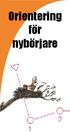 Orientering för nybörjare En orienteringsbana består av kontrollpunkter, som man måste passera i rätt ordning. Kontrollpunkten kan vara en t.ex. sten eller en stigkorsning och markeras i naturen med en
Orientering för nybörjare En orienteringsbana består av kontrollpunkter, som man måste passera i rätt ordning. Kontrollpunkten kan vara en t.ex. sten eller en stigkorsning och markeras i naturen med en
Tidtagning med Eresults Lite programmet
 Tidtagning med Eresults Lite programmet Till en början: Börja med att anlsuta i EMIT läsaren till datorn genom att plugga in den gråa USB kabeln till USBporten där det står EMIT -> Starta sedan EResults
Tidtagning med Eresults Lite programmet Till en början: Börja med att anlsuta i EMIT läsaren till datorn genom att plugga in den gråa USB kabeln till USBporten där det står EMIT -> Starta sedan EResults
STEGBESKRIVNING - WEBB
 STEGBESKRIVNING - WEBB Logga in och Ut 1. Öppna upp en webbläsare (Chrome eller Firefox) 2. Skriv in sökvägen: www.krukmakarenshus.org/wp-admin/ 3. Fyll i inloggningsuppgifterna och tryck Logga in 3. När
STEGBESKRIVNING - WEBB Logga in och Ut 1. Öppna upp en webbläsare (Chrome eller Firefox) 2. Skriv in sökvägen: www.krukmakarenshus.org/wp-admin/ 3. Fyll i inloggningsuppgifterna och tryck Logga in 3. När
Kom igång. Readyonet Lathund för enkelt admin. Logga in Skriv in adressen till din webbsida följt av /login. Exempel: www.minsajt.
 Kom igång Logga in Skriv in adressen till din webbsida följt av /login. Exempel: www.minsajt.se/login Nu dyker en ruta upp på skärmen. Fyll i ditt användarnamn och lösenord och klicka på "logga in". Nu
Kom igång Logga in Skriv in adressen till din webbsida följt av /login. Exempel: www.minsajt.se/login Nu dyker en ruta upp på skärmen. Fyll i ditt användarnamn och lösenord och klicka på "logga in". Nu
Startguide, stafettävling
 Startguide, stafettävling Baserad på OLA 5.0.0-26 Dokumentversion: 20120131 Författare: Redigering och layout: Oskar Berg, Halmstad Henrik Bengtsson, SOFT Niklas Wrane, SOFT Niklas Wrane, SOFT Sid 1 (9)
Startguide, stafettävling Baserad på OLA 5.0.0-26 Dokumentversion: 20120131 Författare: Redigering och layout: Oskar Berg, Halmstad Henrik Bengtsson, SOFT Niklas Wrane, SOFT Niklas Wrane, SOFT Sid 1 (9)
Skolmaten. Användarhandledning 2015-05-28
 Skolmaten Användarhandledning 2015-05-28 Steg 1: Logga in Om din skola är ansluten till Skolmaten har du fått inloggningsuppgifter. Om inte, skicka ett mail till info@dinskolmat.se så kontaktar vi dig.
Skolmaten Användarhandledning 2015-05-28 Steg 1: Logga in Om din skola är ansluten till Skolmaten har du fått inloggningsuppgifter. Om inte, skicka ett mail till info@dinskolmat.se så kontaktar vi dig.
Sandsbro AIK - Manual till redaktörer - IdrottOnline Klubb
 Sandsbro AIK - Manual till redaktörer - IdrottOnline Klubb Redigeraläge Startsidan Beskrivning av flikarna Öppna hemsidan: http://www2.idrottonline.se/default.aspx?id=196012 Öppna ditt arbetsrum. Klicka
Sandsbro AIK - Manual till redaktörer - IdrottOnline Klubb Redigeraläge Startsidan Beskrivning av flikarna Öppna hemsidan: http://www2.idrottonline.se/default.aspx?id=196012 Öppna ditt arbetsrum. Klicka
Hemsida. Lathund för medlemsföreningar. Funktioner för medlemsföreningar på hemsidan. Syfte med medlemsföreningens sidor
 Hemsida Lathund för medlemsföreningar 2016-12-07 Funktioner för medlemsföreningar på hemsidan Varje medlemsförening har en egen sektion på scuf.se Styrelsen kan redigera sin medlemsförenings sidor, skriva
Hemsida Lathund för medlemsföreningar 2016-12-07 Funktioner för medlemsföreningar på hemsidan Varje medlemsförening har en egen sektion på scuf.se Styrelsen kan redigera sin medlemsförenings sidor, skriva
MANUAL FÖR JÄGAREFÖRBUNDETS KRETSAR
 MANUAL FÖR JÄGAREFÖRBUNDETS KRETSAR I följande dokument hittar ni information om hur ni administrerar er nya hemsida. Manualen går endast igenom grundläggande administration. För mer avancerad redigering
MANUAL FÖR JÄGAREFÖRBUNDETS KRETSAR I följande dokument hittar ni information om hur ni administrerar er nya hemsida. Manualen går endast igenom grundläggande administration. För mer avancerad redigering
Verktyget är begränsat till Microsoft Internet Explorer v 7.0 och uppåt
 Verktyget är begränsat till Microsoft Internet Explorer v 7.0 och uppåt 1. Inställningar / Kontaktuppgifter Uppgifter som matas in i den vyn ovan visas i sidfoten på hemsidan: 2. Skapa nya sidor Om man
Verktyget är begränsat till Microsoft Internet Explorer v 7.0 och uppåt 1. Inställningar / Kontaktuppgifter Uppgifter som matas in i den vyn ovan visas i sidfoten på hemsidan: 2. Skapa nya sidor Om man
Översikt Norrcup EVENTOR. Anmälan WEB. Manuellt. Resultat Skärm/lappar. Tidtagning m.m. MeOS. På plats. SportIdent. Banläggning Purple Pen.
 Översikt Norrcup Anmälan WEB EVENTOR 1 4 På plats Manuellt SportIdent Tidtagning m.m. MeOS Resultat Skärm/lappar 3 SportIdent Banläggning Purple Pen 5 2 Kartor Förberedelse Lägg upp tävlingen i Eventor
Översikt Norrcup Anmälan WEB EVENTOR 1 4 På plats Manuellt SportIdent Tidtagning m.m. MeOS Resultat Skärm/lappar 3 SportIdent Banläggning Purple Pen 5 2 Kartor Förberedelse Lägg upp tävlingen i Eventor
Anmälan till tävling. Starta med startsidan. Innehåll. Guide Eventor
 Guide Eventor Anmälan till tävling Version 2.0, 2013-10-07 Starta med startsidan På Eventors startsida finns en kortare guide över hur du anmäler dig till tävlingar. Börja med den för att komma igång.
Guide Eventor Anmälan till tävling Version 2.0, 2013-10-07 Starta med startsidan På Eventors startsida finns en kortare guide över hur du anmäler dig till tävlingar. Börja med den för att komma igång.
SUPERVISOR (DOMARE)/ TÄVLINGSLEDARE
 2013 Svenska Motorcykel- och Snöskoterförbundet Box 2314 600 02 NORRKÖPING Tel. 011-23 10 80 www.svemo.se SUPERVISOR (DOMARE)/ TÄVLINGSLEDARE [En enkel guide för hur du som domare använder SVEMO TA.] Innehåll
2013 Svenska Motorcykel- och Snöskoterförbundet Box 2314 600 02 NORRKÖPING Tel. 011-23 10 80 www.svemo.se SUPERVISOR (DOMARE)/ TÄVLINGSLEDARE [En enkel guide för hur du som domare använder SVEMO TA.] Innehåll
SORSELE KOMMUN. Handbok OEW. 28 sept 2012 Mari-Anne Englund Barbro Olofsson. Sorsele kommun Version 2012-09-28, rev 131101 1 (19)
 Handbok i OEW 28 sept 2012 Mari-Anne Englund Barbro Olofsson Sorsele kommun Version 2012-09-28, rev 131101 1 (19) Använd det användarnamn och lösenord som du fått. Fungerar det inte hör av dig till Mari-Anne
Handbok i OEW 28 sept 2012 Mari-Anne Englund Barbro Olofsson Sorsele kommun Version 2012-09-28, rev 131101 1 (19) Använd det användarnamn och lösenord som du fått. Fungerar det inte hör av dig till Mari-Anne
När du valt grupp får du upp denna sida med alla medlemmar i gruppen. Klicka på kalender som finns på den grå menyraden (inringad i rött på bilden).
 Lathund MyClub Innehåll Närvaroregistrering... 2 Skapa aktiviteter i kalendern... 7 Skapa kallelse när du skapar aktivitet... 14 Ta bort aktivitet från kalendern... 18 Närvaroregistrering mobil... 19 Närvaroregistrering
Lathund MyClub Innehåll Närvaroregistrering... 2 Skapa aktiviteter i kalendern... 7 Skapa kallelse när du skapar aktivitet... 14 Ta bort aktivitet från kalendern... 18 Närvaroregistrering mobil... 19 Närvaroregistrering
Särskild information om personalliggare Fröbergs RFID / Fingerprint (TM-600 Serien)
 Särskild information om personalliggare Fröbergs RFID / Fingerprint (TM-600 Serien) Särskilt om personalliggare Version 2.0 2019-05-22 Innehållsförteckning 1 - VIKTIGT ATT TÄNKA PÅ... 3 2 - SÄRSKILT UPPLÄGG
Särskild information om personalliggare Fröbergs RFID / Fingerprint (TM-600 Serien) Särskilt om personalliggare Version 2.0 2019-05-22 Innehållsförteckning 1 - VIKTIGT ATT TÄNKA PÅ... 3 2 - SÄRSKILT UPPLÄGG
Lathund för IdrottOnline!
 Lathund för IdrottOnline! LOK stöd Mobil Närvaroregistrering: Man kan som ledare välja att registrera sina aktiviteter via mobilen. Detta innebär att man, istället för att logga in på föreningens hemsida
Lathund för IdrottOnline! LOK stöd Mobil Närvaroregistrering: Man kan som ledare välja att registrera sina aktiviteter via mobilen. Detta innebär att man, istället för att logga in på föreningens hemsida
Wordpress och Sociala medier av Sanna Ohlander 110319. Guide till hur du skapar och förändrar inlägg och sidor på staffanstorp.se
 Guide till hur du skapar och förändrar inlägg och sidor på staffanstorp.se 1 Innehållsförteckning Tänk på! Sid 3 Logga in sid 4 Panel sid 5 Sidor och inlägg 1. Skapa eller redigera en sida eller inlägg
Guide till hur du skapar och förändrar inlägg och sidor på staffanstorp.se 1 Innehållsförteckning Tänk på! Sid 3 Logga in sid 4 Panel sid 5 Sidor och inlägg 1. Skapa eller redigera en sida eller inlägg
Instruktioner. Innehåll: 1. Vad är Kimsoft Control (SIDA 2) 3. Hem (SIDA 2)
 1 Instruktioner Innehåll: 1. Vad är Kimsoft Control (SIDA 2) 2. Logga in (SIDA 2) 3. Hem (SIDA 2) 4. Skapa/redigera sidor (SIDA 3) 41. Lägg till ny sida (SIDA 3) 42. Avancerat (SIDA 4) 5. Texteditor (SIDA
1 Instruktioner Innehåll: 1. Vad är Kimsoft Control (SIDA 2) 2. Logga in (SIDA 2) 3. Hem (SIDA 2) 4. Skapa/redigera sidor (SIDA 3) 41. Lägg till ny sida (SIDA 3) 42. Avancerat (SIDA 4) 5. Texteditor (SIDA
Guide till hur du skapar och förändrar inlägg och sidor på staffanstorp.se
 Guide till hur du skapar och förändrar inlägg och sidor på staffanstorp.se 1 Innehållsförteckning Tänk på! Sid 3 Logga in sid 4 Panel sid 5 Sidor och inlägg 1. Skapa eller redigera en sida eller inlägg
Guide till hur du skapar och förändrar inlägg och sidor på staffanstorp.se 1 Innehållsförteckning Tänk på! Sid 3 Logga in sid 4 Panel sid 5 Sidor och inlägg 1. Skapa eller redigera en sida eller inlägg
ÅA:s bloggverktyg komplett guide
 December 2012 Johanna Quiroz-Schauman/Lärcentret ÅA:s bloggverktyg komplett guide 1 Logga in och beställa en bogg... 2 2 Panel... 3 2.1 Några tekniska tips... 4 3 Panel-menyn... 4 4 Inlägg... 5 5 Media...
December 2012 Johanna Quiroz-Schauman/Lärcentret ÅA:s bloggverktyg komplett guide 1 Logga in och beställa en bogg... 2 2 Panel... 3 2.1 Några tekniska tips... 4 3 Panel-menyn... 4 4 Inlägg... 5 5 Media...
OCAD CS. Banläggning
 OCAD CS Banläggning Starta banläggningsprojektet Öppna en ny banläggningsfil Välj Nytt i Arkivfliken eller klicka på ikonen för Nytt längst till vänster i verktygsraden. Hämta symboler från: Banläggning
OCAD CS Banläggning Starta banläggningsprojektet Öppna en ny banläggningsfil Välj Nytt i Arkivfliken eller klicka på ikonen för Nytt längst till vänster i verktygsraden. Hämta symboler från: Banläggning
ODD FELLOW ORDEN. Manual. Sidverktyget. oddfellow.se. version
 ODD FELLOW ORDEN Manual Sidverktyget oddfellow.se version 1210012 Kort om intranätet odd fellow ordens webplats består av två delar; En publik del vars målgrupp är besökare som inte är medlemmar i orden
ODD FELLOW ORDEN Manual Sidverktyget oddfellow.se version 1210012 Kort om intranätet odd fellow ordens webplats består av två delar; En publik del vars målgrupp är besökare som inte är medlemmar i orden
Inledning/innehållsförteckning. Hej!
 WORDPRESS LATHUND Inledning/innehållsförteckning Hej! Det här är en lathund för dig som har en hemsida i Möcklenföreningarnas webbportal. Vi hoppas att den ska vara till hjälp. Är det något du inte förstår
WORDPRESS LATHUND Inledning/innehållsförteckning Hej! Det här är en lathund för dig som har en hemsida i Möcklenföreningarnas webbportal. Vi hoppas att den ska vara till hjälp. Är det något du inte förstår
Snabbkurs i Wordpress för IOGT-NTO
 Snabbkurs i Wordpress för IOGT-NTO Välkommen till din nya sida! Det här materialet är till för att ge en snabb genomgång av din nya sida och de olika funktionerna så att du snabbt kan komma igång och arbeta
Snabbkurs i Wordpress för IOGT-NTO Välkommen till din nya sida! Det här materialet är till för att ge en snabb genomgång av din nya sida och de olika funktionerna så att du snabbt kan komma igång och arbeta
Hur man lägger upp och redigerar dokument i Typo3.
 Hur man lägger upp och redigerar dokument i Typo3. Typo3 är ett så kallat CMS, Content Management System där du enkelt och smidigt kan lägga ut kursinformation och bilder. Detta verktyg är webbaserat vilket
Hur man lägger upp och redigerar dokument i Typo3. Typo3 är ett så kallat CMS, Content Management System där du enkelt och smidigt kan lägga ut kursinformation och bilder. Detta verktyg är webbaserat vilket
Manual till Båstadkartans grundläggande funktioner
 Manual till Båstadkartans grundläggande funktioner Webbfönstret När du klickar på kartlänken öppnas Båstadkartan i eget fönster eller egen flik, beroende på inställningen i din webbläsare. Bilden nedan
Manual till Båstadkartans grundläggande funktioner Webbfönstret När du klickar på kartlänken öppnas Båstadkartan i eget fönster eller egen flik, beroende på inställningen i din webbläsare. Bilden nedan
Sportidentutbildning 2009-03-14
 Sportidentutbildning 2009-03-14 Per Magnusson per@lok.se Agenda SI-pinnar och SI-enheter SI Config Programmering av enheter ÖOF:s SI-utrustning Hur arrangörer använder Sportident Vad kan gå fel? SI på
Sportidentutbildning 2009-03-14 Per Magnusson per@lok.se Agenda SI-pinnar och SI-enheter SI Config Programmering av enheter ÖOF:s SI-utrustning Hur arrangörer använder Sportident Vad kan gå fel? SI på
Sportidentutbildning 2009-02-07
 Sportidentutbildning 2009-02-07 Per Magnusson per@lok.se Agenda SI-pinnar och SI-enheter SI Config ÖOF:s SI-utrustning Hur arrangörer använder Sportident Programmering av enheter Vad kan gå fel? SI på
Sportidentutbildning 2009-02-07 Per Magnusson per@lok.se Agenda SI-pinnar och SI-enheter SI Config ÖOF:s SI-utrustning Hur arrangörer använder Sportident Programmering av enheter Vad kan gå fel? SI på
Publicera taltidningen
 Publicera taltidningen Innehåll Publicera taltidningen...1 Två-stegs-raketen: Webbpubliceringen av taltidningen...1 Manual för publiceringsverktyget WaveFusion...2 Starta verktyget WaveFusion och skapa
Publicera taltidningen Innehåll Publicera taltidningen...1 Två-stegs-raketen: Webbpubliceringen av taltidningen...1 Manual för publiceringsverktyget WaveFusion...2 Starta verktyget WaveFusion och skapa
MANUAL FÖR JÄGAREFÖRBUNDETS KRETSAR
 MANUAL FÖR JÄGAREFÖRBUNDETS KRETSAR I följande dokument hittar ni information om hur ni administrerar er nya hemsida. Manualen går endast igenom grundläggande administration. För mer avancerad redigering
MANUAL FÖR JÄGAREFÖRBUNDETS KRETSAR I följande dokument hittar ni information om hur ni administrerar er nya hemsida. Manualen går endast igenom grundläggande administration. För mer avancerad redigering
Lathund för webbpublicering på Vi Ungas distriktswebbplatser
 Lathund för webbpublicering på Vi Ungas distriktswebbplatser 1 1. Introduktion 3 2. Inloggning 3 3. Publicering av nyheter 4 4. Hantera nyheter 7 5. Snabblänkar 7 6. Sidor 8 7. Händelser 8 8. Distriktets
Lathund för webbpublicering på Vi Ungas distriktswebbplatser 1 1. Introduktion 3 2. Inloggning 3 3. Publicering av nyheter 4 4. Hantera nyheter 7 5. Snabblänkar 7 6. Sidor 8 7. Händelser 8 8. Distriktets
Text och galleri på fotoklubbens nya hemsida
 Text och galleri på fotoklubbens nya hemsida Inloggning Denna instruktion vänder sig till användare som skall lägga upp texter/blogginlägg på klubbens hemsida. Användarna har behörighetsnivå Författare
Text och galleri på fotoklubbens nya hemsida Inloggning Denna instruktion vänder sig till användare som skall lägga upp texter/blogginlägg på klubbens hemsida. Användarna har behörighetsnivå Författare
IT, kommunikation, media och marknadsföring
 Grundkurs tävlingsledning och tävlingskontroll, pass 3: IT, kommunikation, media och marknadsföring Passets innehåll Vad en tävlingsledning bör känna till om: IT och moderna media Eventor och tidtagningsprogram
Grundkurs tävlingsledning och tävlingskontroll, pass 3: IT, kommunikation, media och marknadsföring Passets innehåll Vad en tävlingsledning bör känna till om: IT och moderna media Eventor och tidtagningsprogram
SLUNIK manual. SLUNIK version 2 2010-08-03
 SLUNIK manual SLUNIK version 2 2010-08-03 Innehåll SLUNIK...1 Kursledare... 1 Lärare... 1 LOGGA IN... 1 Hjälp, inloggning... 2 Välj kurs att administrera... 2 Om du inte ser din kurs i listan... 3 Filtrera
SLUNIK manual SLUNIK version 2 2010-08-03 Innehåll SLUNIK...1 Kursledare... 1 Lärare... 1 LOGGA IN... 1 Hjälp, inloggning... 2 Välj kurs att administrera... 2 Om du inte ser din kurs i listan... 3 Filtrera
Manual. It s learning. Målgruppen: externa utförare inom Vård och Omsorg
 Manual It s learning Målgruppen: externa utförare inom Vård och Omsorg Rekommenderade webbläsare: Internet Explorer, aktuella versioner (PC) Safari (ipad, Mac) Örebro kommun 20150911 v 1.1 orebro.se 2
Manual It s learning Målgruppen: externa utförare inom Vård och Omsorg Rekommenderade webbläsare: Internet Explorer, aktuella versioner (PC) Safari (ipad, Mac) Örebro kommun 20150911 v 1.1 orebro.se 2
FÖRARE. [En enkel guide för hur du som förare använder SVEMO TA.]
![FÖRARE. [En enkel guide för hur du som förare använder SVEMO TA.] FÖRARE. [En enkel guide för hur du som förare använder SVEMO TA.]](/thumbs/28/12709915.jpg) 2013 Svenska Motorcykel- och Snöskoterförbundet Box 2314 600 02 NORRKÖPING Tel. 011-23 10 80 www.svemo.se FÖRARE [En enkel guide för hur du som förare använder SVEMO TA.] Innehåll Inledning... 3 Registrera
2013 Svenska Motorcykel- och Snöskoterförbundet Box 2314 600 02 NORRKÖPING Tel. 011-23 10 80 www.svemo.se FÖRARE [En enkel guide för hur du som förare använder SVEMO TA.] Innehåll Inledning... 3 Registrera
KOM I GÅNG MED DIN HANDBOK STANDARD FRÅN THOLIN & LARSSON
 KOM I GÅNG MED DIN HANDBOK STANDARD FRÅN THOLIN & LARSSON Kom i gång med din handbok Standard Innehåll 1 Börja redigera 2 Arbetsbordet 3 Redaktörsfliken 3.1 Uppstart: Att-göra-listor 4 Redigera innehåll
KOM I GÅNG MED DIN HANDBOK STANDARD FRÅN THOLIN & LARSSON Kom i gång med din handbok Standard Innehåll 1 Börja redigera 2 Arbetsbordet 3 Redaktörsfliken 3.1 Uppstart: Att-göra-listor 4 Redigera innehåll
Garantianspråk. Manual
 2014 Garantianspråk Manual Innehåll Åtkomst till systemet... 2 Inloggning... 2 Glömt lösenordet... 3 Registrering... 4 Garantianspråk... 6 Startsida... 6 Navigering... 6 Garantianspråk konsument... 7 Mina
2014 Garantianspråk Manual Innehåll Åtkomst till systemet... 2 Inloggning... 2 Glömt lösenordet... 3 Registrering... 4 Garantianspråk... 6 Startsida... 6 Navigering... 6 Garantianspråk konsument... 7 Mina
Administration av lagets arbetsrum. Lathund
 Administration av lagets arbetsrum Lathund Innehåll 1 Logga in... 2 2 Koppla serier till ditt lag... 3 3 Koppla serier och matcher till lagets kalender... 4 4 Konfigurera välkomsttext... 5 5 Konfigurera
Administration av lagets arbetsrum Lathund Innehåll 1 Logga in... 2 2 Koppla serier till ditt lag... 3 3 Koppla serier och matcher till lagets kalender... 4 4 Konfigurera välkomsttext... 5 5 Konfigurera
Visma Proceedo. Att logga in - Manual. Version 1.3 / 140414 1
 Visma Proceedo Att logga in - Manual Version 1.3 / 140414 1 Innehållsförteckning 1) INLOGGNING VIA VERKTYG OCH SYSTEM... 3 2) INTERNET EXPLORER... 6 2.1 Java... 6 2.2 Popup-fönster... 8 2.3 Browser, 32-
Visma Proceedo Att logga in - Manual Version 1.3 / 140414 1 Innehållsförteckning 1) INLOGGNING VIA VERKTYG OCH SYSTEM... 3 2) INTERNET EXPLORER... 6 2.1 Java... 6 2.2 Popup-fönster... 8 2.3 Browser, 32-
Skoladmin kom igång! Innehåll
 Skoladmin kom igång! Välkommen till nya Skoladmin! Det har skett lite förändringar i själva verktyget där du skapar nya kurser och lägger upp nyheter. Du kommer att känna igen all information som läggs
Skoladmin kom igång! Välkommen till nya Skoladmin! Det har skett lite förändringar i själva verktyget där du skapar nya kurser och lägger upp nyheter. Du kommer att känna igen all information som läggs
Omsorgen Användarhandledning
 Omsorgen Användarhandledning 2012-12-13 Steg 1: Logga in Om ditt boende/kommun är ansluten till Omsorgen har du troligtvis fått inloggningsuppgifter. Om inte, skicka ett mail till info@omsorgen.se så kontaktar
Omsorgen Användarhandledning 2012-12-13 Steg 1: Logga in Om ditt boende/kommun är ansluten till Omsorgen har du troligtvis fått inloggningsuppgifter. Om inte, skicka ett mail till info@omsorgen.se så kontaktar
Hemsida. Lathund för medlemsföreningar. Funktioner för medlemsföreningar på hemsidan. Syfte med medlemsföreningens sidor
 Hemsida Lathund för medlemsföreningar 2015 10 13 Funktioner för medlemsföreningar på hemsidan Varje medlemsförening har en egen sektion på scuf.se Styrelsen kan redigera sin medlemsförenings sidor, skriva
Hemsida Lathund för medlemsföreningar 2015 10 13 Funktioner för medlemsföreningar på hemsidan Varje medlemsförening har en egen sektion på scuf.se Styrelsen kan redigera sin medlemsförenings sidor, skriva
http://office.microsoft.com/sv-se/word/ha100444731053.aspx
 1. Öppna Word 2007 i 97-2003 2. Vilken Explorer har jag 3. Inloggning med Explorer 8 4. Sökväg till sidan 5. Ha två fönster öppna 6. Stilar 7. Storleksändra 8. Inklistring av text 9. Bilder till startsidan
1. Öppna Word 2007 i 97-2003 2. Vilken Explorer har jag 3. Inloggning med Explorer 8 4. Sökväg till sidan 5. Ha två fönster öppna 6. Stilar 7. Storleksändra 8. Inklistring av text 9. Bilder till startsidan
FIRSTCLASS. Innehåll:
 FIRSTCLASS Innehåll: Hämta klient...2 Installera klient...2 Konfigurera klient...2 Koppla upp...3 Skrivbordet...3 Mailbox...3 Presentation...3 Skapa ett nytt meddelande...4 Söka mottagare för nytt meddelande...4
FIRSTCLASS Innehåll: Hämta klient...2 Installera klient...2 Konfigurera klient...2 Koppla upp...3 Skrivbordet...3 Mailbox...3 Presentation...3 Skapa ett nytt meddelande...4 Söka mottagare för nytt meddelande...4
Redigera forskarprofil i EpiServer
 Redigera forskarprofil i EpiServer Innehåll Logga in... 2 Navigera... 3 Favoriter... 3 Redigera innehåll på sidan... 4 Namn... 4 Signatur... 4 Är forskarstuderande... 4 Mina doktorander... 4 Visa mina
Redigera forskarprofil i EpiServer Innehåll Logga in... 2 Navigera... 3 Favoriter... 3 Redigera innehåll på sidan... 4 Namn... 4 Signatur... 4 Är forskarstuderande... 4 Mina doktorander... 4 Visa mina
Administration av lagets arbetsrum lathund
 Administration av lagets arbetsrum lathund 1: Logga in Öppna din webbläsare och gå in på nya Skuru-webben (www.skuruik.se/handboll). 1. Gå till ditt lags arbetsrum (du hittar laget antingen under Barn/Ungdom
Administration av lagets arbetsrum lathund 1: Logga in Öppna din webbläsare och gå in på nya Skuru-webben (www.skuruik.se/handboll). 1. Gå till ditt lags arbetsrum (du hittar laget antingen under Barn/Ungdom
Skapa innehåll. Logga in och administrera hemsidan. Inloggningslänk: www.alvsbyn.se/wp-admin. Byta lösenord
 Sidan 1 av 9 Logga in och administrera hemsidan Inloggningslänk: www.alvsbyn.se/wp-admin Byta lösenord 2. Klicka på Profil 3. Längst nere hittar du två fält: Nytt lösenord och Bekräfta nytt lösenord. Fyll
Sidan 1 av 9 Logga in och administrera hemsidan Inloggningslänk: www.alvsbyn.se/wp-admin Byta lösenord 2. Klicka på Profil 3. Längst nere hittar du två fält: Nytt lösenord och Bekräfta nytt lösenord. Fyll
Manual
 Manual www.jur.lu.se Innehållsförteckning Logga in 1 Skapa en ny sida 2 Sidinställningar 3 Spara sidan 5 Skapa undersidor 6 Redigera en befintlig sida 7 Länk i löpande text 7 En mejladress som länk 8 Skapa
Manual www.jur.lu.se Innehållsförteckning Logga in 1 Skapa en ny sida 2 Sidinställningar 3 Spara sidan 5 Skapa undersidor 6 Redigera en befintlig sida 7 Länk i löpande text 7 En mejladress som länk 8 Skapa
DGM E-Learning Manual för administratörer ADR Förareutbildning
 DGM E-Learning Manual för administratörer ADR Förareutbildning Sida 1 av 11 Förord Förarutbildningen är utvecklad av DGM Sverige AB och är godkänd av MSB. Hela idén är att den instruktörsledda ADR-förarutbildningen
DGM E-Learning Manual för administratörer ADR Förareutbildning Sida 1 av 11 Förord Förarutbildningen är utvecklad av DGM Sverige AB och är godkänd av MSB. Hela idén är att den instruktörsledda ADR-förarutbildningen
ALEPH ver. 16 Introduktion
 Fujitsu, Westmansgatan 47, 582 16 Linköping INNEHÅLLSFÖRTECKNING 1. SKRIVBORDET... 1 2. FLYTTA RUNT M.M.... 2 3. LOGGA IN... 3 4. VAL AV DATABAS... 4 5. STORLEK PÅ RUTORNA... 5 6. NAVIGATIONSRUTA NAVIGATIONSTRÄD...
Fujitsu, Westmansgatan 47, 582 16 Linköping INNEHÅLLSFÖRTECKNING 1. SKRIVBORDET... 1 2. FLYTTA RUNT M.M.... 2 3. LOGGA IN... 3 4. VAL AV DATABAS... 4 5. STORLEK PÅ RUTORNA... 5 6. NAVIGATIONSRUTA NAVIGATIONSTRÄD...
www.grade.com LUVIT Utbildningsplanering Manual
 www.grade.com LUVIT Utbildningsplanering Manual Innehåll 1. INLEDNING 4 2. ROLLER 4 2.1. CHEF 4 2.2. MEDARBETARE 4 2.3. ADMINISTRATÖR 4 2.4. KURSLEDARE 5 2.5. UTBILDARE 5 3. BEGREPP 5 3.1. ENHET 5 3.2.
www.grade.com LUVIT Utbildningsplanering Manual Innehåll 1. INLEDNING 4 2. ROLLER 4 2.1. CHEF 4 2.2. MEDARBETARE 4 2.3. ADMINISTRATÖR 4 2.4. KURSLEDARE 5 2.5. UTBILDARE 5 3. BEGREPP 5 3.1. ENHET 5 3.2.
IdrottOnline Klubb manual medlemsregistret
 IdrottOnline Klubb manual medlemsregistret IDROTTONLINE KLUBB MEDLEMSREGISTRET... 2 Så loggar du in... 2 Systemets uppbyggnad... 2 Medlemmar... 3 Vad är medlemsfliken?/medlemmar... 3 Lägg till ny medlem/medlemmar...
IdrottOnline Klubb manual medlemsregistret IDROTTONLINE KLUBB MEDLEMSREGISTRET... 2 Så loggar du in... 2 Systemets uppbyggnad... 2 Medlemmar... 3 Vad är medlemsfliken?/medlemmar... 3 Lägg till ny medlem/medlemmar...
Kom igång med TIS-Office
 Kom igång med TIS-Office Denna guide hjälper dig att komma igång med TIS-Office, mer information om hur man använder programmet finns i manualer på TIS-Office CD-skivan och i den inbyggda hjälpfunktionen
Kom igång med TIS-Office Denna guide hjälper dig att komma igång med TIS-Office, mer information om hur man använder programmet finns i manualer på TIS-Office CD-skivan och i den inbyggda hjälpfunktionen
Personalsupport. Medicinska fakulteten, Lunds universitet. Textredigeraren. Moodle version 2.7.1
 Personalsupport Medicinska fakulteten, Lunds universitet Textredigeraren Moodle version 2.7.1 Lars Rundgren, 2012-2014 Moodle 2.7.1 Textredigeraren Textredigeraren... 3 Nya ikoner i textredigeraren...
Personalsupport Medicinska fakulteten, Lunds universitet Textredigeraren Moodle version 2.7.1 Lars Rundgren, 2012-2014 Moodle 2.7.1 Textredigeraren Textredigeraren... 3 Nya ikoner i textredigeraren...
Kom igång med FrontPage 2003
 Kom igång med FrontPage 2003 Skolorna i Kristianstads kommun har inte gemensam licens som med vissa övriga Microsoft-program utan licens måste köpas för varje dator som det ska installeras på. Din tekniker
Kom igång med FrontPage 2003 Skolorna i Kristianstads kommun har inte gemensam licens som med vissa övriga Microsoft-program utan licens måste köpas för varje dator som det ska installeras på. Din tekniker
Switch Driver 4. Programvara för Radio Switch, JoyBox och JoyCable. Sensory Software
 Switch Driver 4 Programvara för Radio Switch, JoyBox och JoyCable. Sensory Software Innehåll ATT ANVÄNDA PROGRAMVARAN SWITCH DRIVER... 3 SWITCH DRIVER ANSLUTNING... 4 USB JOYSTICK KALIBRERING... 4 TESTFUNKTION...
Switch Driver 4 Programvara för Radio Switch, JoyBox och JoyCable. Sensory Software Innehåll ATT ANVÄNDA PROGRAMVARAN SWITCH DRIVER... 3 SWITCH DRIVER ANSLUTNING... 4 USB JOYSTICK KALIBRERING... 4 TESTFUNKTION...
MANUAL FÖR JÄGAREFÖRBUNDETS KRETSAR
 MANUAL FÖR JÄGAREFÖRBUNDETS KRETSAR I följande dokument hittar ni information om hur ni administrerar er nya hemsida. Manualen går endast igenom grundläggande administration. För mer avancerad redigering
MANUAL FÖR JÄGAREFÖRBUNDETS KRETSAR I följande dokument hittar ni information om hur ni administrerar er nya hemsida. Manualen går endast igenom grundläggande administration. För mer avancerad redigering
WORDPRESSGUIDE 2013. Uppdaterad 20131029. WORDPRESSGUIDE 2013 Sida 1
 Uppdaterad 20131029 WORDPRESSGUIDE 2013 Sida 1 WordPress är ett modernt publiceringsverktyg med fokus på utseende, webbstandard och användarvänlighet. Det perfekta verktyget för både privatpersoner och
Uppdaterad 20131029 WORDPRESSGUIDE 2013 Sida 1 WordPress är ett modernt publiceringsverktyg med fokus på utseende, webbstandard och användarvänlighet. Det perfekta verktyget för både privatpersoner och
Manual för din hemsida
 Manual för din hemsida Dynamiska hemsidor är en lösning för att man på ett enkelt sätt skall kunna lägga till, ändra och ta bort sidor på sin hemsida. För att detta skall vara möjligt bygger lösningen
Manual för din hemsida Dynamiska hemsidor är en lösning för att man på ett enkelt sätt skall kunna lägga till, ändra och ta bort sidor på sin hemsida. För att detta skall vara möjligt bygger lösningen
Lathund Hemsida för Astma- och Allergiförbundets föreningar
 1/17 Lathund Hemsida för Astma- och Allergiförbundets föreningar Webbplatsen är byggd i WordPress 3.8.1. Den är byggd för att på ett enkelt sätt ska kunna skapa nya föreningshemsidor och innehåller: Inloggning
1/17 Lathund Hemsida för Astma- och Allergiförbundets föreningar Webbplatsen är byggd i WordPress 3.8.1. Den är byggd för att på ett enkelt sätt ska kunna skapa nya föreningshemsidor och innehåller: Inloggning
AIF:arens guide till cyberrymden
 AIF:arens guide till cyberrymden www.andrarumsif.se Reviderad 2008-04-14 1 Välkommen till www.andrarumsif.se:s användarmanual! Denna manual ska inte ses som en fullständig manual till hemsidan utan snarare
AIF:arens guide till cyberrymden www.andrarumsif.se Reviderad 2008-04-14 1 Välkommen till www.andrarumsif.se:s användarmanual! Denna manual ska inte ses som en fullständig manual till hemsidan utan snarare
Skapa blogg i ÅA:s bloggverktyg komplett guide
 31.3.2014/ Quiroz-Schauman & Forslund Skapa blogg i ÅA:s bloggverktyg komplett guide Skapa en blogg - i korthet!... 2 1 Logga in och beställa en bogg... 2 2 Panel... 3 3 Panel-menyn... 4 4 Inlägg... 4
31.3.2014/ Quiroz-Schauman & Forslund Skapa blogg i ÅA:s bloggverktyg komplett guide Skapa en blogg - i korthet!... 2 1 Logga in och beställa en bogg... 2 2 Panel... 3 3 Panel-menyn... 4 4 Inlägg... 4
Online-resultat. Manual
 Online-resultat Manual Är onlineresultat något för vår förening? Jag tror vi alla kan hålla med att online-resultat är en fantastisk service! Vi började försiktigt med några få klubbar, sedan fick fler
Online-resultat Manual Är onlineresultat något för vår förening? Jag tror vi alla kan hålla med att online-resultat är en fantastisk service! Vi började försiktigt med några få klubbar, sedan fick fler
Manual för webbpublicering. Enköpings kommun
 Manual för webbpublicering Enköpings kommun Innehåll ATT LOGGA IN I SWWWING 3 Inloggningsrutan 3 GRÄNSSNITTET 4 Filhanteraren 4 Content Management 4 Verktyget Notify - Dags att uppdatera 4 SKAPA OCH REDIGERA
Manual för webbpublicering Enköpings kommun Innehåll ATT LOGGA IN I SWWWING 3 Inloggningsrutan 3 GRÄNSSNITTET 4 Filhanteraren 4 Content Management 4 Verktyget Notify - Dags att uppdatera 4 SKAPA OCH REDIGERA
Underhåll av
 Underhåll av www.svenskadownforeningen.se Sv Down webb-guide Revision: A, 2011-01-05 Innehåll Hur man loggar in Wordpresspanelen Hur man ändrar en sida Redigeringsverktygen Hur man lägger in en bild Hur
Underhåll av www.svenskadownforeningen.se Sv Down webb-guide Revision: A, 2011-01-05 Innehåll Hur man loggar in Wordpresspanelen Hur man ändrar en sida Redigeringsverktygen Hur man lägger in en bild Hur
Användarhandbok OE/OSSpeaker V.10.3
 Användarhandbok OE/OSSpeaker V.10.3 OESpeaker Version 10.3 OSSpeaker Version 10.3 Status: 26.2.2007 Vi tar tacksamt emot alla kommentarer, tips och felrapporter på denna handbok. Skriv till författaren!
Användarhandbok OE/OSSpeaker V.10.3 OESpeaker Version 10.3 OSSpeaker Version 10.3 Status: 26.2.2007 Vi tar tacksamt emot alla kommentarer, tips och felrapporter på denna handbok. Skriv till författaren!
Föreningen Nordens lokala hemsidor
 Guide till Föreningen Nordens lokala hemsidor 2015-09-01 1 Innehåll Hjälpfilm... 3 Logga in... 3 Nytt inlägg... 4 Lägg till bild... 7 Lägga till bildgalleri... 10 Publicera... 12 Kalendarium... 14 Ta bort
Guide till Föreningen Nordens lokala hemsidor 2015-09-01 1 Innehåll Hjälpfilm... 3 Logga in... 3 Nytt inlägg... 4 Lägg till bild... 7 Lägga till bildgalleri... 10 Publicera... 12 Kalendarium... 14 Ta bort
Kom igång med. Windows 8. www.datautb.se DATAUTB MORIN AB
 Kom igång med Windows 8 www.datautb.se DATAUTB MORIN AB Innehållsförteckning Grunderna i Windows.... 1 Miljön i Windows 8... 2 Startskärmen... 2 Zooma... 2 Snabbknappar... 3 Sök... 4 Dela... 4 Start...
Kom igång med Windows 8 www.datautb.se DATAUTB MORIN AB Innehållsförteckning Grunderna i Windows.... 1 Miljön i Windows 8... 2 Startskärmen... 2 Zooma... 2 Snabbknappar... 3 Sök... 4 Dela... 4 Start...
Manual - Storegate Team
 Manual - Storegate Team Om tjänsten Med Storegate Team får du full kontroll över företagets viktiga digitala information. Du kan enkelt lagra, dela och arbeta i filer med högsta säkerhet inom ditt företag.
Manual - Storegate Team Om tjänsten Med Storegate Team får du full kontroll över företagets viktiga digitala information. Du kan enkelt lagra, dela och arbeta i filer med högsta säkerhet inom ditt företag.
Handhavande manual problemhantering
 av Handhavande manual problemhantering 1(9) av Flytta dina dokument från H: till OneDrive I och med att Norrtälje kommun går över till Office 365 för skolverksamheten så kommer den egna lagringsplatsen
av Handhavande manual problemhantering 1(9) av Flytta dina dokument från H: till OneDrive I och med att Norrtälje kommun går över till Office 365 för skolverksamheten så kommer den egna lagringsplatsen
Webbsidekurs för nybörjare
 Webbsidekurs för nybörjare Hörselskadades distrikt i Stockholms län (www.distriktet.info) Inledande faktaruta Alla HRF föreningar erbjuds möjligheten att kostnadsfritt publicera information på en egen
Webbsidekurs för nybörjare Hörselskadades distrikt i Stockholms län (www.distriktet.info) Inledande faktaruta Alla HRF föreningar erbjuds möjligheten att kostnadsfritt publicera information på en egen
Manual. Logga in. OBS! Kontrollera så att korrekt epostadress finns ifyllt. Ändra inga andra uppgifter!
 Manual Logga in 1. Klicka på Logga in överst på sidan 2. Fyll i lägenhetsnummer och lösenord och tryck på knappen Logga in 3. Lyckas inloggningen kommer man till lägenhetens profilsida. OBS! Kontrollera
Manual Logga in 1. Klicka på Logga in överst på sidan 2. Fyll i lägenhetsnummer och lösenord och tryck på knappen Logga in 3. Lyckas inloggningen kommer man till lägenhetens profilsida. OBS! Kontrollera
Klassens aktivitet. Inställningar
 Klassens aktivitet Inställningar Förslag till struktur på klassens aktivitet Jag föreslår att vi till en början väljer att ha ganska lite att välja på i aktiviteten, så att det inte blir för rörigt för
Klassens aktivitet Inställningar Förslag till struktur på klassens aktivitet Jag föreslår att vi till en början väljer att ha ganska lite att välja på i aktiviteten, så att det inte blir för rörigt för
Laganmälan & Laghantering
 2016 Svenska Motorcykel- och Snöskoterförbundet Box 2314 600 02 NORRKÖPING Tel. 011-23 10 80 www.svemo.se Laganmälan & Laghantering [En enkel guide för hur du anmäler ett lag i SVEMO TA.] Innehåll Laganmälan...
2016 Svenska Motorcykel- och Snöskoterförbundet Box 2314 600 02 NORRKÖPING Tel. 011-23 10 80 www.svemo.se Laganmälan & Laghantering [En enkel guide för hur du anmäler ett lag i SVEMO TA.] Innehåll Laganmälan...
